-
各种笔记本进入bios的按键是什么?
- 2016-10-17 10:02:29 来源:windows10系统之家 作者:爱win10
各种笔记本进入bios的按键是什么?是最近很多网友问系统之家小编的问题。各个品牌的电脑使用的不一样的主板,导致进入bios界面的方法是不一样的。今天小编就把各种笔记本进入bios的按键整合成一篇教程分享给大家,下面就是各种笔记本进入bios的按键方法教程。
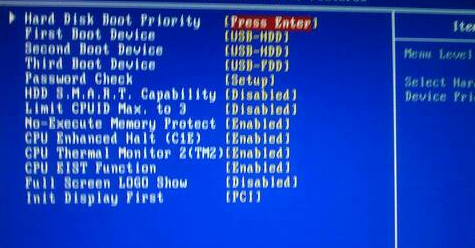
组装机主板组装机主板
华硕主板进入bios方法F8键或Delete键
技嘉主板进入bios方法F12或Delete键
微星主板进入bios方法F11或Delete键
映泰主板进入bios方法F9或Delete键
梅捷主板进入bios方法ESC或F12或Delete键
七彩虹主板进入bios方法ESC或F11或Delete键
华擎主板进入bios方法F11或Delete键
斯巴达卡主板进入bios方法ESC或Delete键
昂达主板进入bios方法F11或Delete键
双敏主板进入bios方法ESC或Delete键
翔升主板进入bios方法F10或Delete键
精英主板进入bios方法ESC或F11或Delete键
冠盟主板进入bios方法F11或F12或Delete键
富士康主板进入bios方法ESC或F12或Delete键
顶星主板进入bios方法F11或F12或Delete键
铭瑄主板进入bios方法ESC或Delete键
盈通主板进入bios方法F8或Delete键
捷波主板进入bios方法ESC或Delete键
Intel主板进入bios方法F12或Delete键
杰微主板进入bios方法ESC或F8或Delete键
致铭主板进入bios方法F12或Delete键
磐英主板进入bios方法ESC或Delete键
磐正主板进入bios方法ESC或Delete键
冠铭主板进入bios方法F9或Delete键
品牌笔记本电脑进入主板bios方法
联想笔记本进入bios方法F12
宏基笔记本进入bios方法F12
华硕笔记本进入bios方法ESC
惠普笔记本进入bios方法F9
联想Thinkpad进入bios方法F12
戴尔笔记本进入bios方法F12
神舟笔记本进入bios方法F12
东芝笔记本进入bios方法F12
三星笔记本进入bios方法F12
IBM笔记本进入bios方法F12
富士通笔记本进入bios方法F12
海尔笔记本进入bios方法F12
方正笔记本进入bios方法F12
清华同方笔记本进入bios方法F12
微星笔记本进入bios方法F11
明基笔记本进入bios方法F9
技嘉笔记本进入bios方法F12
Gateway笔记本进入bios方法F12
eMachines笔记本进入bios方法F12
索尼笔记本进入bios方法ESC
台式机品牌电脑进入bios方法
联想台式机进入bios方法F12
惠普台式机进入bios方法F12
宏基台式机进入bios方法F12
戴尔台式机进入bios方法ESC
神舟台式机进入bios方法F12
华硕台式机进入bios方法F8
方正台式机进入bios方法F12
清华同方台式机进入bios方法F12
海尔台式机进入bios方法F12
明基台式机进入bios方法F8
以上的全部内容就是系统之家小编带给大家的各种笔记本进入bios的按键的教程了。这是小编花了好长时间整理出来的各种品牌电脑和各种品牌进入bios界面的热键。希望你们会喜欢,bios怎样设置我也给大家带来了。不用太感谢我,我就是这么的贴心。
猜您喜欢
- 雨林木风发布5月Windows7 SP1、XP SP3..2013-05-18
- 系统装u盘制作教程2016-12-21
- 笔记本触摸板,小编告诉你怎么打开联想..2017-12-20
- 雨林木风win7 64位安装版iso最新下载..2017-02-23
- win10电脑设置密码怎么设置?..2016-08-17
- 一键安装正版win7系统下载硬盘安装教..2017-03-30
相关推荐
- 电脑出现蓝屏代码0x00000050的解决方.. 2016-08-27
- Win10系统下音频服务未启动的解决方法.. 2016-10-01
- win10企业版激活方法 2017-02-15
- windows 10专业版系统之家装机版下载.. 2016-11-16
- win10设置虚拟内存的方法图解.. 2016-08-12
- Ghost win7系统64位旗舰版登录密码忘.. 2017-05-14





 系统之家一键重装
系统之家一键重装
 小白重装win10
小白重装win10
 超强的多用计算器软件 v2.1.1.0 简体中文绿色版 (多格式函数计算)
超强的多用计算器软件 v2.1.1.0 简体中文绿色版 (多格式函数计算) Microsoft Edge Canary(Chromium Edge金丝雀版) v76.0.151.0官方版
Microsoft Edge Canary(Chromium Edge金丝雀版) v76.0.151.0官方版 windows xp纯净版 SP3_Ghost_V2016.02
windows xp纯净版 SP3_Ghost_V2016.02 Windows 7 Loader V1.81(Win7激活工具)英文绿色版
Windows 7 Loader V1.81(Win7激活工具)英文绿色版 系统之家ghost win7 x64 纯净版201512
系统之家ghost win7 x64 纯净版201512 网络流浪统计辅助 v2.3.0.1 官方版(网络流量统计条)
网络流浪统计辅助 v2.3.0.1 官方版(网络流量统计条) 驱动人生v5(
驱动人生v5( DU Meter v6.
DU Meter v6. 今日TV浏览器
今日TV浏览器 小白系统Ghos
小白系统Ghos DiskCheckup
DiskCheckup  系统之家Ghos
系统之家Ghos EaseUS Data
EaseUS Data  系统之家 Gho
系统之家 Gho Altarsoft Pd
Altarsoft Pd 系统之家Ghos
系统之家Ghos K-MeleonCCF
K-MeleonCCF  萝卜家园 Gh
萝卜家园 Gh 粤公网安备 44130202001061号
粤公网安备 44130202001061号